现今,笔记本电脑已成为我们日常不可或缺的工具。无论是工作办公、娱乐游戏,还是日常的网页浏览,笔记本电脑都能高效完成任务。但电脑使用久了,难免会出现一些故障,如笔记本散热器声音很大是怎么回事呢?下面一起来看看原因及解决方法吧~

1. 清理内部灰尘
清理笔记本内部的灰尘是解决散热器噪音问题的有效方法。灰尘会堵塞风扇,导致其运转不顺畅,增加噪音。可以使用气吹或专业的清洁工具,轻轻清理笔记本内部的灰尘,特别是风扇和散热片周围的区域。清洁过程中最好断开电源。
2. 降低笔记本负载
如果你正在运行一些高负荷程序,可以尝试关闭不必要的应用程序或降低程序的运行设置,以减轻笔记本的工作负担。可通过“任务管理器”查看哪些应用占用CPU和内存资源,尽量关闭不必要的进程,从而减少散热器的工作负荷。
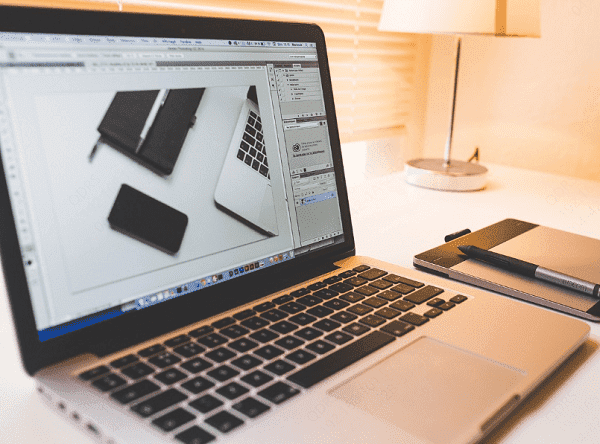
3. 调整电源设置
笔记本的电源设置也会影响散热器的运行。进入操作系统的电源管理选项,选择“节能”模式,或者自定义设置,让电脑在不需要高性能的情况下降低处理器的功耗。这样不仅可以延长电池寿命,也能有效减少散热器的噪音。
4. 改善散热环境
可以在通风良好的地方使用笔记本电脑,尽量避免放置在床单、沙发等软物上,这些地方会阻碍空气流通,导致散热效果差。我们还可以购买笔记本散热底座,不仅有效改善散热,还能降低噪音。同时,笔记本电脑增高架也有很好的散热功能。
5. 使用电脑硬件温度监控软件
使用电脑硬件温度监控软件,如驱动人生,实时监控电脑硬件温度,及时发现电脑散热系统出现的异常,如散热器风扇故障或灰尘积累等问题,避免因散热不良造成的硬件损伤。

打开驱动人生,找到“硬件检测”功能中的“运行监测”即可看到CPU、GPU、硬盘等硬件的温度,以及它们的占用情况。
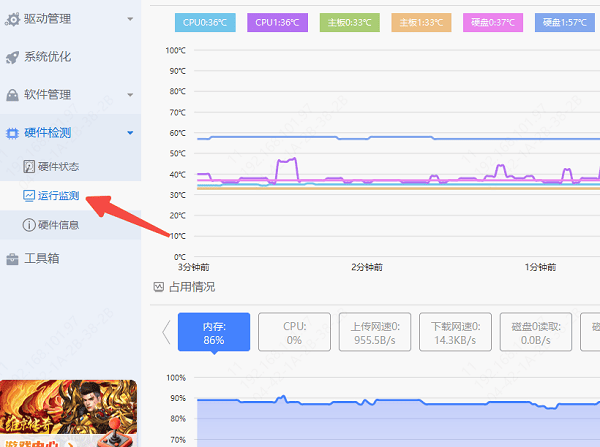
除了温度监控,我们还可以定期打开驱动人生来检测并更新你的硬件驱动,确保系统能够正常运行并优化硬件性能。
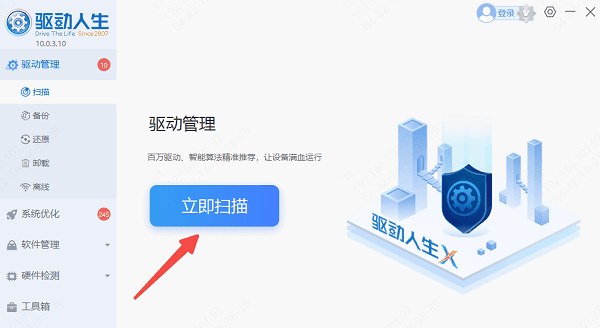
6. 检查硬件故障
如果清理灰尘和调整设置后,散热器的噪音依然很大,可能是硬件出现了问题。例如,风扇的轴承损坏或风扇本身出现故障。此时,建议送修或更换风扇。
以上就是笔记本电脑散热器声音很大的解决方法,希望对大家有所帮助。如果遇到网卡、显卡、蓝牙、声卡等驱动的相关问题都可以下载“驱动人生”进行检测修复,同时驱动人生支持驱动下载、驱动安装、驱动备份等等,可以灵活的安装驱动。


